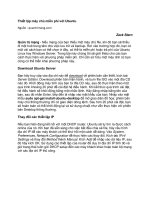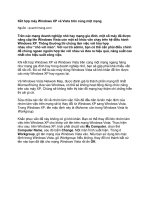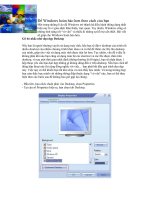Tài liệu Cải tiến máy ảo Virtual PC với Integration Components Một trong những bất lợi khi pdf
Bạn đang xem bản rút gọn của tài liệu. Xem và tải ngay bản đầy đủ của tài liệu tại đây (522.91 KB, 7 trang )
Cải tiến máy ảo Virtual PC với Integration Components
Một trong những bất lợi khi sử dụng máy ảo với một hệ điều
hành khách đó là nó vận hành rất chậm và chiếm dụng nhiều tài
nguyên.
Trong Windows Virtual PC, Microsoft đã giảm thiểu được vấn
đề này bằng cách cung cấp một gói có tên Integration
Components. Chúng ta có thể cài gói này lên máy ảo và no sẽ
giúp cải thiện đáng kể sự tương tác giữa máy ảo và máy vật lý,
cũng như giữa hệ điều hành chủ và h
ệ điều hành khách. Trong bài viết này chúng ta sẽ đi tìm
hiểu đôi nét về sự hữu dụng của Integration Components (Các thành phần tương thích), phương
pháp cài đặt, cấu hình, và kích hoạt chúng.
Integration Components cung cấp những gì?
Gói Integration Components cung cấp những tính năng giúp tăng cường khả năng thực thi cho
các tác vụ cơ bản. Những tính năng này bao gồm:
1. Mouse Integration. Với khả năng tương thích chuột này, chúng ta có thể di chuyển chuột qua
lại giữa màn hình của hệ điều hành chủ và hệ điều hành khách một cách dễ dàng.
Time Synchronization (Đồng bộ thời gian). Tính năng này sẽ tự động đồng bộ thời gian giữa hai
hệ điều hành chủ và khách.
2. Audio Integration (Tương thích với các thiết bị âm thanh). Tính năng này thực hiện điều
hướng thiết bị âm thanh đầu vào và đầu ra của máy ảo tới các thiết bị âm thanh trên máy chủ.
Clipboard Integration (Tương thích bảng ghi tạm). Tính năng này cho phép chúng ta copy và
paste dữ liệu giữa hệ điều hành chủ và hệ điều hành khách.
3. Hard Drives Integration (Tương thích ổ cứng). Cho phép người dùng lựa chọn một trong
những ổ đĩa hiện có trên hệ điều hành chủ để truy cập vào hệ điều hành khách.
4. Printers Integration (Tương thích máy in). Tính năng này cho phép người dùng chia sẻ máy
in giữa hệ điều hành chủ và khách. Để có thể sử dụng tính năng này chúng ta cần phả
i cài driver
phù hợp cho máy in trên cả hai hệ điều hành.
5. USB Devices Integration (Tương thích các thiết bị USB). Ổ USB, thiết bị đọc thẻ, máy ảnh,
… sẽ tự động được chia sẻ với máy ảo.
Lưu ý:
•
Khi đã cài đặt Integration Components chúng ta sẽ không thể hủy bỏ những tính năng
này.
•
Integration Components được tích hợp sẵn và kích hoạt mặc định trong Windows XP
Mode.
Cài đặt Integration Components
Chúng ta có thể áp dụng phương pháp cài đặt này cho một số hệ điều hành khách, như Windows
XP, Windows Vista và Windows 7.
1. Vào men Start | All Programs | Windows Virtual PC | Windows Virtual PC.
2. Khởi chạy máy ảo muốn kích hoạt Integration Components rồi đăng nhập vào.
3. Trong cửa sổ Virtual PC, vào menu Tools chọn Install Integration Components.
4. Sau đó chúng ta sẽ nhận được một thông báo cho biết chúng ta chuẩn bị cài đặt Windows
Virtual PC Integration Components. Tại đây nhấn Continue.
5. Sau đó chạy file setup.exe từ ổ DVD của máy ảo này.
6. Trên wizard xuất hiện, làm theo hướng dẫn để hoàn thành cài đặt.
Sau khi tiến trình cài đặt hoàn thành, chúng ta sẽ nhận được thông báo yêu cầu khởi động lại
máy ảo, tùy thuộc vào hệ điều hành khách sử dụng mà có thể chúng ta sẽ nhận được yêu cầu cài
đặt một công cụ khác. Nếu nhận được thông báo như vậy, chúng ta không cần phải khởi động lại
máy ảo ngay lập tức. Thay vào đó hãy tải và cài đặt công cụ bổ sung này. Ví dụ, nếu cài đặt hệ
điều hành Windows Vista Service Pack 2 trên máy ảo, và hệ điều hành trên máy chủ là Windows
7, thì sau khi cài đặt Integration Components chúng ta sẽ nhận được yêu cầu cài đặt một bản cập
nhật cho Windows Vista SP1 hoặc cao hơn để kích hoạt RemoteApp. Công cụ này cho phép
chúng ta cài đặt một số ứng dụng chỉ làm việc trên Windows Vista sau đó vận hành chúng trực
tiếp từ Windows 7 sử dụng Windows Virtual PC. Cơ chế hoạt động của nó rất giống với
Windows XP Mode.
Nhấn vào nút Download, lưu nó trên máy ảo rồi tiến hành cài đặt. Sau khi khi hoàn thành, hãy
khởi động lại máy ảo này.
Khi máy ảo đã khởi động trở lại, chúng ta đã hoàn thành cài đặt Integration Components, tuy
nhiên những thành phần này chưa được kích hoạt hoàn toàn.
Kích hoạ
t và cấu hình Integration Components
Để kích hoạt mọi tính năng tương thích, trước tiên chúng ta sẽ phải đăng nhập vào hệ điều hành
khách. Trong cửa sổ Windows Virtual PC, vào menu Tools chọn Enable Integration Features.
Khi đăng nhập vào máy ảo có thể chúng ta sẽ phải nhập tên người dùng và mật khẩu. Sau khi
nhập thông tin đăng nhập, lựa chọn tùy chọn Remember my credentials rồi nhấn OK để được
đăng nhập tự động trong những lần sử dụng sau.
Sau đó có thể chúng ta sẽ được yêu cầu khởi động lại máy ảo một lần nữa. Khi đó hãy nhấn
Restart Now.